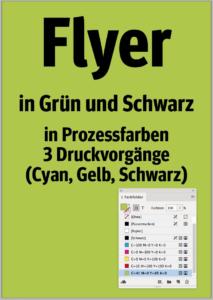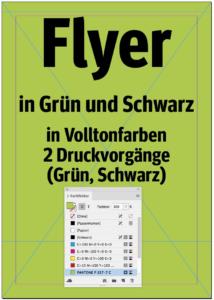Ein Druckerzeugnis mit Metall- oder Neonfarben? Kein Problem. Farben, die sich nicht mit den vier Druckfarben Cyan, Magenta, Gelb und Schwarz drucken lassen, können über die sogenannten Sonderfarben oder Volltonfarben erzeugt werden; auch die Begriffe Schmuckfarbe und Spotfarbe sind dafür in Gebrauch. Doch der Reihe nach.
Inhaltsverzeichnis:
- Prozessfarben und Farbmischungen
- Volltonfarben
- Prozess- und Schmuckfarben in InDesign
- Farben anlegen und konvertieren in Adobe Illustrator
- Kontrolle der Sonderfarben in Acrobat
- Druckspezifische Besonderheiten für Veredelungen
Prozessfarben und Farbmischungen
Im herkömmlichen Vierfarbdruck arbeitet man mit den Druckfarben Cyan (C), Magenta (M), Gelb (Y) und Schwarz/Key (K), daher auch die Bezeichnung CMYK. Diese vier Druckfarben bezeichnet man als Prozessfarben. Durch das Übereinanderdrucken gerasterter Prozessfarben erzielt man die gewünschte Farbe, die Farben werden also während des Druckvorgangs gemischt. Ein Grün beispielsweise erreicht man, indem man Gelb und Cyan zu bestimmten Teilen übereinander druckt.
Volltonfarben
Bei Vollton- oder Schmuckfarben hingegen handelt es sich um bereits fertig gemischte Farben. Für das Grün würde also lediglich ein Farbeimer mit der Volltonfarbe Grün benötigt.
Schmuckfarben weisen einige Vorteile gegenüber den Prozessfarben auf. Mit ihnen lassen sich Farbtöne drucken, die nicht über das Mischen der Prozessfarben zu erzielen sind. Das sind zum Beispiel die Metall- und Neonfarben, aber auch Gold und Silber, das deckende Weiß, aber auch ganz bestimmte Grün- und Blautöne. Je nach Farbton können Volltonfarben auch eine stärkere Leuchtkraft aufweisen. Insofern sind sie als Ergänzung der Farbskala, die sich über die Prozessfarben drucken lässt, unverzichtbar. Ersetzen können Sie selbstredend die Prozessfarben nicht.

Farbbeständigkeit
Ein weiterer Grund, Volltonfarben einzusetzen, ist ihre Farbbeständigkeit. Wer schon einmal mit dem Tuschkasten gearbeitet hat, kennt die Herausforderung, aus Blau und Gelb immer wieder exakt das gleiche Grün zu mischen. Eine ähnliche Herausforderung, wenn auch auf einem anderen Niveau, ergibt sich im Druck mit Prozessfarben. Viele Unternehmen haben eine eigene Hausfarbe als Teil des Corporate Design. Mit dieser Farbe wird die gesamte Geschäftskorrespondenz gedruckt. Hier kann es passieren, dass je nach Druckvorgang und Maschine leichte Farbunterschiede zu sehen sind, und das, obwohl sich die Farbe immer aus den gleichen Anteilen zusammensetzt. Durch den Einsatz einer fertig gemischten Volltonfarbe lassen sich solche Farbschwankungen vermeiden.
Druckvorgänge reduzieren
Wie schon am Beispiel des Grün erwähnt, kann der Einsatz von Volltonfarben sogar die Druckvorgänge reduzieren, was in Einzelfällen den Geldbeutel schonen kann. Ein Flyer, der in Grün und Schwarz gestaltet ist, benötigt, wenn er mit den Prozessfarben gedruckt wird, drei Druckvorgänge. Hier wird mit Cyan, Gelb und Schwarz gedruckt. Druckt man das Produkt hingegen mit Volltonfarben, genügen zwei Druckvorgänge, nämlich Grün und Schwarz. Allerdings sind Sonderfarben oft teurer als CMYK-Farben, wodurch die Ersparnis wieder aufgehoben wird.
Käme in der Gestaltung noch beispielsweise Rot hinzu – hätten wir also Rot, Grün und Schwarz – würden beide Verfahren drei Druckvorgänge benötigen. Bei noch mehr Farben und spätestens bei (farbigen) Bildern sind die Prozessfarben wieder unabdinglich.
Häufig empfiehlt sich aber auch eine Kombination; man druckt mit den Prozessfarben und ergänzt für die Neonschrift, die metallfarbene Fläche oder die Hausfarbe als fünfte Farbe eine Volltonfarbe. Wie genau Sie eine fünfte Farbe in die Druckdaten einbinden, erklären wir im Artikel Die 5. Farbe: Relieflack, UV-Farbe und Sonderfarbe.
Pantone und HKS
Die Hersteller der handelsüblichen Volltonfarben sind Pantone und HKS (offizielle Homepage); Beide Hersteller präsentieren ihr Farbangebot auf Farbfächern, die es auf verschiedenen Papiersorten und für bestimmte Einsatzzwecke gibt.
Pantone als weltweit bekannter und sehr verbreiteter Farbanbieter berücksichtig bei seinen Farbfächern drei verschiedene Papiersorten: gestrichenes Papier (C), ungestrichenes Papier (U) und mattes (M) Papier. Zudem bietet Pantone fertige Farbfächer für spezielle Farbgruppen an wie beispielsweise die Metallic- und Neonfarben.
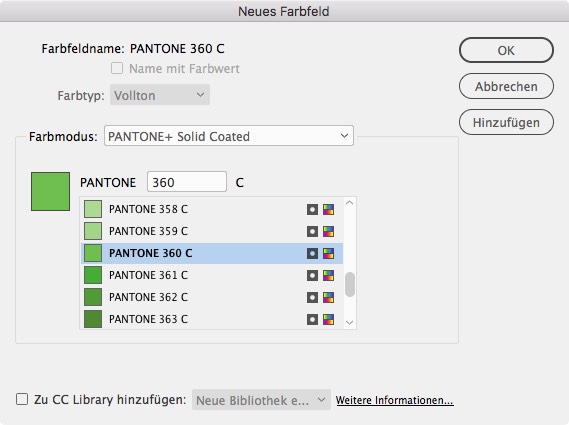
Die HKS-Farben finden vorrangig in Deutschland Verwendung. Der Hersteller unterscheidet zwischen dem Kunstdruck-, also gestrichenem Papier (K), dem Natur-, also ungestrichenem Papier (N), dem Zeitungspapier (Z) sowie dem Endlospapier (E). Jede Volltonfarbe ist durch eine Zahl sowie einen Buchstaben für das Papier gekennzeichnet, was eine überschaubare Systematik erzeugt.
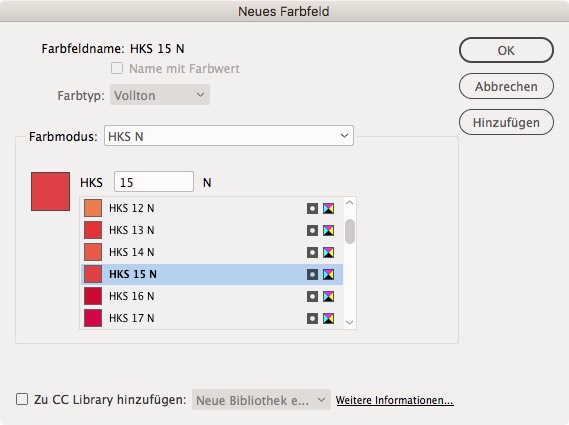
Prozess- und Schmuckfarben in InDesign
In den gängigen Softwareprodukten, allen voran InDesign, sind beide Hersteller vertreten. Sowohl HKS- als auch Pantone-Sonderfarben werden in beiden Programmen über die Farbfelder beziehungsweise -dialoge angelegt.
Sonderfarbe anlegen in InDesign
Über das Menü des Farbfelder-Bedienfeldes (falls ausgeblendet, holen Sie es über das Menü Fenster · Farbe · Farbfelder hervor) können Sie mit der Option Neues Farbfeld HKS- und Pantone-Farben anlegen. Sie können dabei mehrere Farben per Shift-Taste auswählen und in einem Rutsch hinzufügen.
Will man jeweils die komplette Auswahl an Sonderfarben als Palette ins Layoutprogramm laden, so geht das nur über Umwege. Bei InDesign beispielsweise finden sich die Paletten auf Ihrem Rechner im Ordner
C:\Program Files\Adobe\Adobe InDesign 2022\Presets\Swatch Libraries
Anders in Photoshop: Hier stehen komplette Farbfelder-Sammlungen im Farbfelder-Bedienfeld zur Verfügung, die per Mausklick geladen werden können.
Farbtyp ermitteln
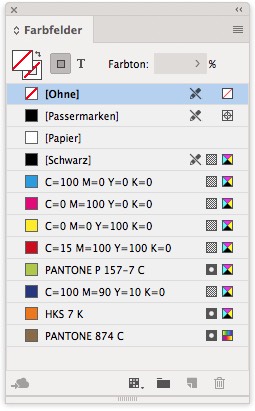
Mit welchen Farben Sie gerade arbeiten, können Sie in Adobe InDesign im Fenster Farbfelder schon in der Übersicht erkennen: Prozessfarben, die für die Ausgabe in die vier Druckfarben separiert würden, weisen ein gerastertes Quadrat hinter dem Farbnamen auf; Volltonfarben hingegen sind mit einem gefüllten Quadrat mit hellem Kreis versehen. Diese beiden Symbole kennzeichnen den Status, den InDesign als Farbtyp bezeichnet. Dieser ist relevant für die Ausgabe der Farbe.
Das zweite Symbol steht für den Farbmodus. Der Farbmodus wiederum hat in InDesign lediglich Einfluss auf die Art des Mischens beim Anlegen der Farbe. Ist hier das Symbol der vier Druckfarben zu sehen, bedeutet das lediglich, dass diese Farbe im CMYK-Modus gemischt wurde – auf die Ausgabe hat das keinen Einfluss. Alternativ kann eine Farbe im RGB-Modus gemischt werden und weist dann das RGB-Symbol auf; auch der HKS- und der Pantone-Modus sind hier auswählbar. Aber Achtung: Wer hier den HKS-Modus wählt, aber beim Farbtyp CMYK aussucht, erhält bei der Ausgabe eine in die vier Druckfarben separierte HKS-Farbe und keine Volltonfarbe.
Farben nachträglich konvertieren in InDesign
Beide Kategorien, also der Farbtyp und der Farbmodus, lassen sich auch nachträglich jederzeit ändern. Das bedeutet, dass Sie jede Vollton- in eine Prozessfarbe und jede Prozess- in eine Volltonfarbe konvertieren können. Im Fenster Farbfelder generiert man neue Farben, das dazugehörige Dialogfenster Farbfeldoptionen erlaubt es dagegen, den Farbtyp und Farbmodus zu ändern.
Wer also für sein Design gerne in den Pantone- und HKS-Fächer greift, aber schlussendlich nur im Vierfarbdruck drucken möchte oder wer sich aus anderen Gründen später dafür entscheidet, doch auf Schmuckfarben zu verzichten, kann über das Ändern des Farbtyps jede Volltonfarbe in eine Prozessfarbe konvertieren.
Sonderfarben lassen sich in InDesign und Co. nachträglich in CMYK-Farben umwandeln – dann aber natürlich ohne die Vorteile einer Sonderfarbe und mit Farbverschiebungen
Aktiviert man mehrere Volltonfarben gleichzeitig, kann man diese auch in einem Rutsch konvertieren. Beachten Sie allerdings, dass sich dadurch die bekannten Farbverschiebungen ergeben können. Manche Farbtöne lassen sich wie bereits erwähnt auch gar nicht drucken.
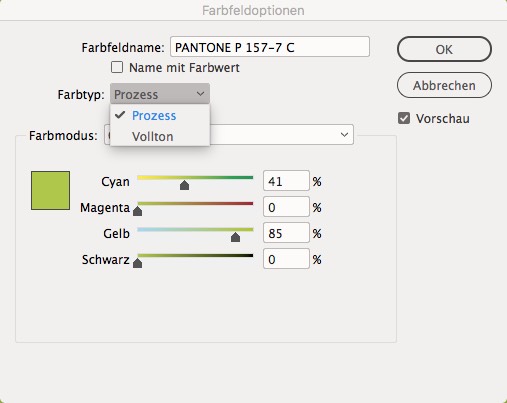
Vertrauen ist gut – Kontrolle von Sonderfarben der Ausgabe ist besser
Ob die Farben in Ihrem Dokument nun tatsächlich so ausgegeben werden wie gewünscht, können Sie im Druckdialog von InDesign kontrollieren. Klickt man im Fenster Drucken auf die Kategorie Ausgabe und wählt bei Farbe · Separationen, werden alle auszugebenden Farbauszüge angezeigt.
Wenn hier nur die vier Prozessfarben auftauchen, wird ohne Sonderfarbe ausgegeben. Enthält das Dokument Volltonfarben, tauchen diese mit Ihrem Namen ebenfalls in der Übersicht auf.
Über einen Klick auf das Drucker-Symbol lässt sich an dieser Stelle die Ausgabe des jeweiligen Farbauszugs unterbinden. Ein weiterer Klick auf den Befehl Druckfarben-Manager öffnet gleichnamigen. Hier können Sie die Farben nicht nur kontrollieren, sondern auch per Klick auf das Symbol konvertieren.
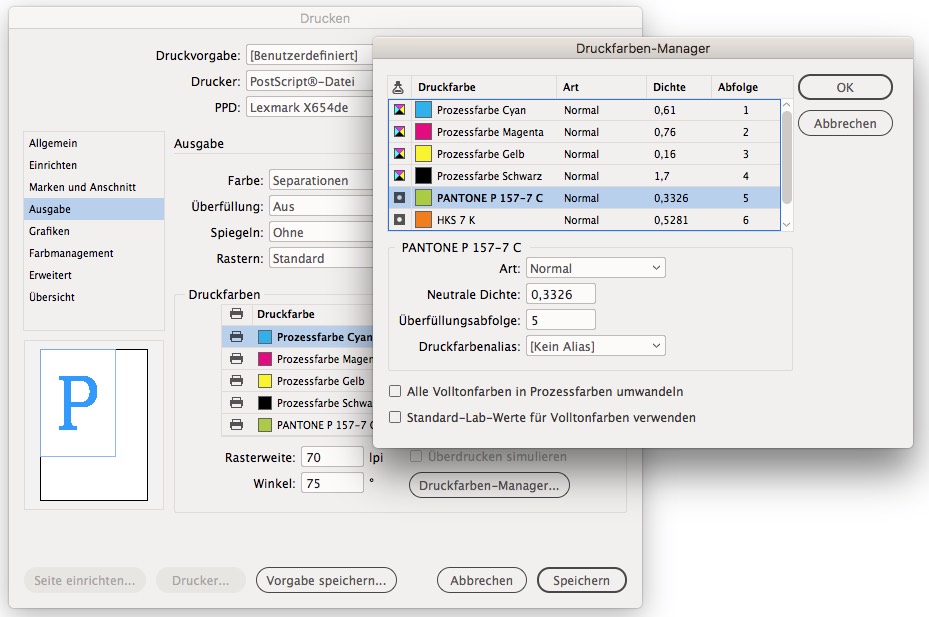
Für den schnellen Überblick während des Layoutens eignet sich auch das Fenster Ausgabe · Separationsvorschau, welches die nötigen Farbauszüge anzeigt.
Farben anlegen und konvertieren in Adobe Illustrator
Wer in Adobe Illustrator mit Pantone- oder HKS-Farben arbeiten möchte, hat im ersten Schritt etwas mehr Arbeit. Die Farben sind zunächst nicht über die Farbfeldoptionen erreichbar, sondern müssen geladen werden.
Dazu wählt man im Ausklappmenü des Fensters Farbfelder den Befehl Farbfeldbibliothek öffnen · Andere Bibliothek… · und landet automatisch im de_DE-Ordner. Hier wählt man Farbfelder · Farbtafeln und findet hier die vordefinierten Farbfächer, unter anderem von Pantone und HKS. Die angeklickten Farbfächer blendet Illustrator dann als separates Fenster ein.
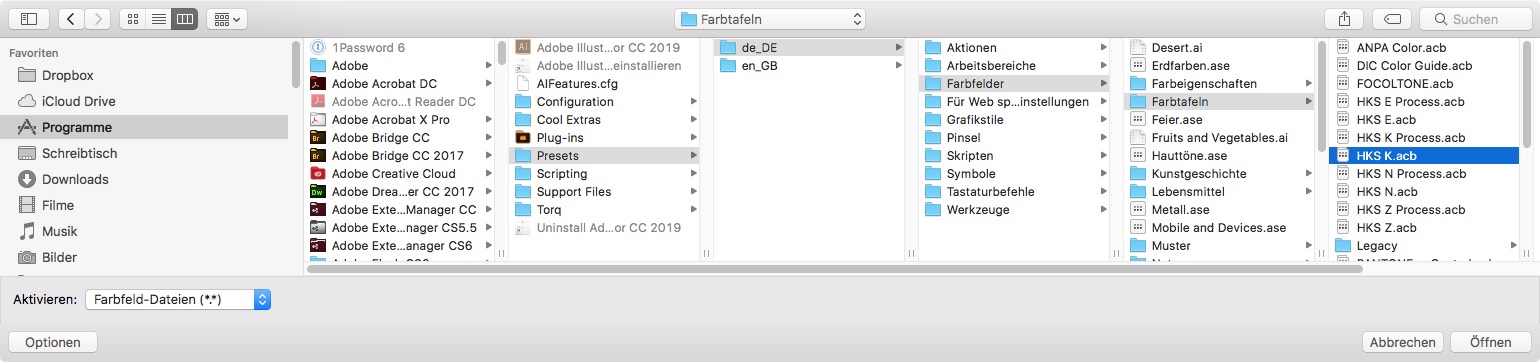
Das Definieren der Farbe in Adobe Illustrator ähnelt stark dem von InDesign; nur hat Adobe die Kategorie „Farbtyp“ aus InDesign in „Farbart“ in Illustrator geändert. Hier ist also die Farbart ausschlaggebend für die Ausgabe; der Farbmodus, analog zu InDesign, hat keinen Einfluss.
Wer die Farben nach Namen einblendet, sieht genauso wie in InDesign Symbole hinter den Farbnamen: Volltonfarben zeigen einen weißen Kreis in einem dunklen Quadrat; Prozessfarben weisen kein Symbol auf. Das zweite Symbol steht wieder für den Farbmodus.
Wird die Farbe als globale Farbe angelegt und somit im gesamten Dokument aktualisiert, wenn man ihre Zusammensetzung ändert, zeigt das Farbfeldquadrat rechts unten eine kleine weiße kleine Ecke. Volltonfarben sind automatisch global, eine globale Volltonfarbe zeigt in der kleinen Ecke noch einen schwarzen Punkt.
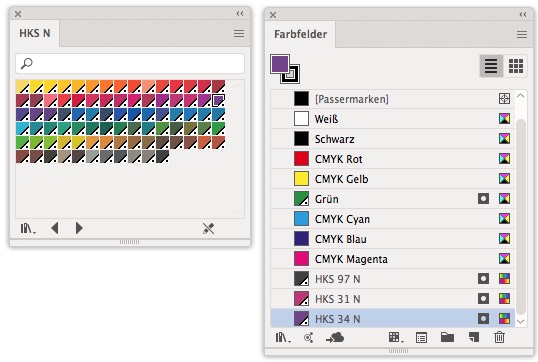
Das Konvertieren von Farben verläuft entsprechend ähnlich. Wer Sonderfarben zu Prozess konvertieren möchte, öffnet die Farbfeldoptionen der jeweiligen Farbe und wechselt zunächst den Farbmodus auf CMYK. Anschließend wechselt man bei Farbart von Volltonfarbe auf Prozessfarbe.
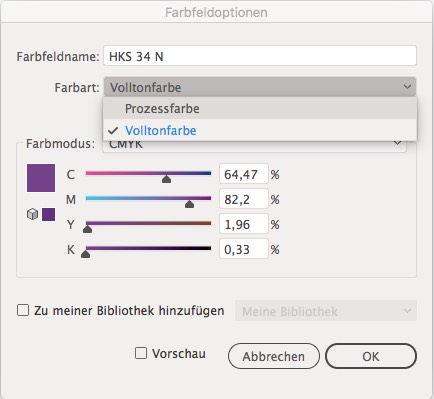
Abschließende Kontrolle von Sonderfarben in Adobe Illustrator
Auch in Adobe Illustrator ist eine Kontrolle im Druckmenü möglich. Man aktiviert die Kategorie Ausgabe und wählt bei Modus Separationen. Durch einen Klick auf den Drucker vor dem Farbauszugsnamen aktiviert bzw. deaktiviert man die Ausgabe der jeweiligen Farbe. Durch einen Klick auf das Farbsymbol konvertiert man die Volltonfarbe in eine Prozessfarbe.
Kontrolle der Sonderfarben in Acrobat
Auch in einem PDF lässt sich kontrollieren, welchen Farben im Dokument enthalten sind. Während der kostenlose Reader hier wenig Möglichkeiten bietet, stehen in Adobe Acrobat Pro gleich mehrere Prüffunktionen zur Verfügung.
Mit dem Preflight, zu finden in den Werkzeugen Druckproduktion, können Sie anhand von umfangreichen Profilen Ihr Dokument prüfen und korrigieren lassen, so zum Beispiel auch hinsichtlich seiner Farbtypen. Wer die kleine Variante bevorzugt und einfach nur die Farbauszüge kontrollieren und gegebenenfalls möchte, wählt in der Druckproduktion die Druckfarbenverwaltung. Diese Übersicht enthält alle Volltonfarben, die im Dokument angelegt sind und auch als zusätzliche Farbe ausgegeben würden. Der unscheinbare Befehl Alle Volltonfarben in CMYK-Farben konvertieren am unteren Rand des Dialogs erlaubt hier noch eine schnelle Meinungsänderung und konvertiert die Volltonfarbe in eine Prozessfarbe.
Eine letzte Kontrollstation ist das Druckmenü von Adobe Acrobat Pro. Klickt man hier auf Erweitert, werden ebenfalls alle Farbauszüge aufgelistet. Wer hier seine Meinung noch ändert, klickt auf Druckfarbenverwaltung und landet in gerade erwähntem Dialog, der auch eine Konvertierung anbietet.
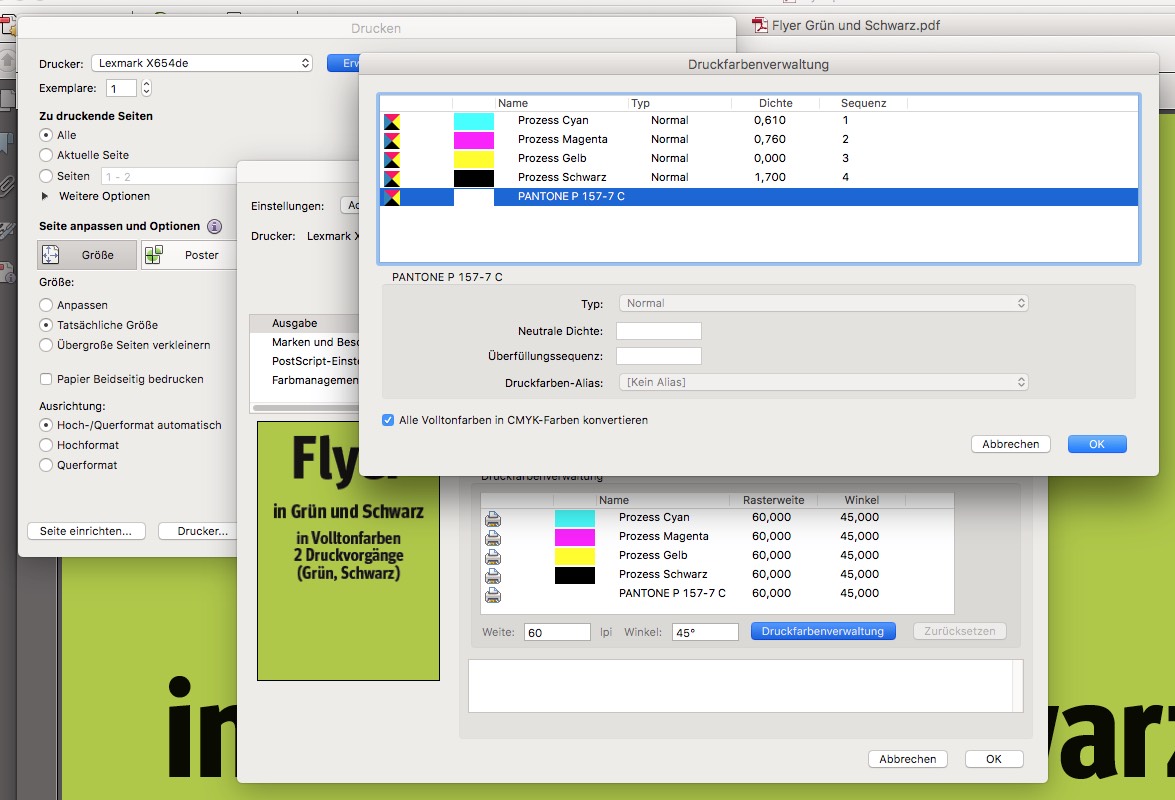
Druckspezifische Besonderheiten für Veredelungen
Neben den bereits erwähnten Vorteilen und Besonderheiten von Volltonfarben erfordern bestimmte Druckverfahren ebenfalls den Einsatz dieser Farben.
onlineprinters.de kann Ihre Druckprodukte mit Lacken und Folien veredeln. Auch wenn es sich dabei streng genommen nicht um eine Farbe handelt, werden viele solcher Veredelungen als fünfte Farbe behandelt.
Somit muss man bei der Schwarzlichtfarbe, dem partiellen Relieflack, dem partiellen UV-Lack und der partiellen Veredelung mit Silberfolie eine fünfte Farbe als Volltonfarbe anlegen. Die Bereiche, die man veredeln möchte, müssen diese Volltonfarbe aufweisen. Je nach Veredelung muss die Volltonfarbe einen bestimmten Namen sowie eine bestimmte, tatsächliche Farbe erhalten. Einzelheiten dazu finden Sie im jeweiligen Datenblatt der Veredelung und im Artikel Die 5. Farbe: Relieflack, UV-Farbe und Sonderfarbe.
Bildquelle Titelbild: senivpetro@freepik.jpg